Forums GAMERGEN
[TUTO] Acquisition vidéo Playstation 3
Règles du forum
Pour les tutoriels liés au jailbreak de votre console. Merci de consulter l'univers undeground PS3.
Cette section reste soumise aux règles du forum, aucun contenu warez, illégal et dangereux n'est toléré.
Pour les tutoriels liés au jailbreak de votre console. Merci de consulter l'univers undeground PS3.
Cette section reste soumise aux règles du forum, aucun contenu warez, illégal et dangereux n'est toléré.
[TUTO] Acquisition vidéo Playstation 3
Tutoriel acquisition vidéo Playstation 3
Vous n'en avez pas marre de faire des vidéos de qualité discutable en filmant votre télé, vous n'en avez pas marre de subir des quolibets tel que "Did you record this with a potato?" (très à la mode celui-là il me fait toujours rire
 ), vous n'en avez pas marre de perdre un temps fou à installer tout ça au mieux et au final vous rendre compte que votre caméra a bougé et que vous avez filmé votre chat (vous vous consolez en postant un lolcat sur Youtube, obtenant ainsi plusieurs millions de vues.... je hais ces chats !!!), vous n'en avez pas marre de récolter des dizaines de "j'aime pas" sur Youtube? Et enfin, vous n'en avez pas marre de ne jamais trouver de tuto clair répondant à cette question simple "comment je fais pour enregistrer des vidéos depuis ma console ??! Que me faut-il exactement ?!?".
), vous n'en avez pas marre de perdre un temps fou à installer tout ça au mieux et au final vous rendre compte que votre caméra a bougé et que vous avez filmé votre chat (vous vous consolez en postant un lolcat sur Youtube, obtenant ainsi plusieurs millions de vues.... je hais ces chats !!!), vous n'en avez pas marre de récolter des dizaines de "j'aime pas" sur Youtube? Et enfin, vous n'en avez pas marre de ne jamais trouver de tuto clair répondant à cette question simple "comment je fais pour enregistrer des vidéos depuis ma console ??! Que me faut-il exactement ?!?".Et bien réjouissez vous, car ce tuto a pour objectif de vous exposer 2 méthodes pour enregistrer des vidéos depuis votre Ps3 pour faire par exemple des vidéos de gameplay. A noter que ce tuto est valable pour la XboX360 voir d'autres périphériques.
Je n'explique ici que la manière d'enregistrer les vidéos, je ne ferais pas de tuto sur le montage, je me contenterais de vous donner quelques conseils et les logiciels que j'utilise.
Si votre objectif est de vous initier au video making, ou que vous n'êtes pas sûr que ça va vous plaire, que vous voulez seulement faire 2-3 vidéos de temps en temps, que vous voulez faire du retro-gaming (anciennes consoles), ou que vous voulez faire des vidéos sans trop investir, je vous conseil de vous dirigez vers la méthode 1, permettant de faire des vidéos SD pour un moindre prix.
Si vous voulez faire des vidéos de meilleure qualité, en assez grande quantité, et que vous êtes prêt à vous investir un peu plus, je vous invite à consulter la méthode 2, permettant de faire de la HD.
Je précise également que je ne présente ici que 2 outils que j'ai moi-même en ma possession, mais il en existe d'autres, je ne peux rien dire de plus que ce qu'on m'en dit :
Starscream Wrote:En SD, il existe les EasyCAP qui n'ont rien à envier aux Dazzle et qui coûte souvent moins de 10€ en les faisant venir de Chine directement (voir Ebay).
Pour la HD, l'HD PVR d'Hauppauge n'est pas du tout le must, il existe des solutions de capture HDMI de nos jours:
En ExpressCard34: HD80E
En PCI Express x1: HD70A/ HD72A/ AVerTV Capture HD/ AVerTV HD DVR...
A part ça il existe le Dark Crystal HD d'AVerMedia qui est le penchant de l'HD PVR mais qui est plus stable (d'après moi) puis ils ont sortit le Game Capture HD qui ne nécessite aucun PC pour l'enregistrement, ce qui en fait donc un produit plus pratique en plus d'être moins cher.
Pour le montage, j'utilise personnellement Sony Vegas Pro, qui permet de faire de très bonnes choses, et je fais mes images avec photoshop, le mix des 2 permets quelques effets sympa.
Pour vos vidéos, voici quelques conseils de mon expérience personnelles, que j'ai appris avec le temps :
- Commencez toujours par bien définir ce que vous voulez faire, sachez ce que vous allez enregistrer avant de l'enregistrer, vous éviterez ainsi de passer 20h à enregistrer pour seulement 10min de vidéos (si vous faites de la HD, ça vous économisera beaucoup de place
 )
) - Faites toujours un montage, même s'il est minimaliste, ne mettez pas votre vidéo en bloc telle qu'elle a été enregistrée, ça vous permet d'enlever les fioritures, et pourquoi pas d'y mettre une petite intro
- En parlant d'intro, évitez les intro trop longues, prenez en compte la durée de votre vidéo, une intro de 40 secondes pour une vidéo de 1m20, il y a un problème quelque part. De même, si vous faites une série de 20 vidéos, évitez de mettre une intro de 20s à chaque vidéo que l'utilisateur sera contraint de voir 20 fois (par exemple, mon intro sur mes vidéos U3 est trop longue)
- Évitez aussi de faire une intro qui écrit votre pseudo dans tout les sens avec des feux d'artifices et plein d'effet, la sobriété est en général mieux perçue, un effet simple et court sera bien plus agréable pour les gens qui regardent votre vidéo, ne vous lancez pas dans un truc super compliqué au début, gardez ça pour plus tard, quand vos vidéos auront plus de succès
- Évitez les générique sur des vidéos qui n'en nécessitent pas, si c'est pour mettre "monteur son : moi, monteur vidéo : moi, jouer : moi" dans une vidéo de 5min, c'est inutile, honnêtement on s'en doute que c'est vous qui avez fait la vidéo

- Si vous voulez parler sur vos vidéos, entrainez vous et préparez votre texte, je ne pense pas être le seul a détester ceux qui parlent sur leur vidéo pour ne rien dire d'intéressant, obligeant à couper le son. Si vous êtes un ado, ça vaut encore plus, car je peux vous assurer que la voix d'un jeune pubère / pré-pubère balançant des expressions tel que "lol j'ai fais un epic fail" et autre sur Youtube est responsable de nombreuses défenestration à travers le monde. Assurez vous aussi que votre matériel pour vous enregistrer est potable. Et enfin, un conseil, ne parlez pas en même temps que vous jouez, enregistrez la vidéo, et repassez dessus après l'avoir montée, vous serez plus concentré lorsque vous jouerez, et vous serez plus au calme pour parler, faire les 2 en même temps amènent toujours à des choses gênante, du genre "hum, alors attendez là c'est... difficile.. humpf... arf et voilà je suis mort... oui donc quesque je disais? ah oui, le jeu est très bon mais difficile... etc", ça honnêtement, on s'en passerait bien, ou alors il faut vous exercer.
- Si, comme moi, vous estimez ne pas être assez bon pour parler (j'ai fais un test son une fois, et je n'étais pas convaincu...), vous pouvez écrire sur vos vidéos, mais il faut faire attention, le texte ne doit pas occulter totalement la vidéo et doit avoir un minimum de présentation et de clarté, il doit surtout être optionnel, tout le monde n'apprécie pas de lire sur une vidéo, ce texte ne doit donc pas être crucial et l'utilisateur ne doit pas être dérangé s'il ne veut pas le lire. Si vous avez beaucoup de chose à dire, Youtube et la majorité des hébergeurs de vidéos proposent un bloc sous la vidéos pour écrire autant que vous voulez.
- Ceci ne regarde que moi, mais tant qu'à y être, restez Français, il y a bien assez d'anglais qui font des vidéos, pensez aussi à la communauté Française

- Prenez compte des remarques des gens, si on vous dit que votre vidéo est trop longue, c'est qu'elle l'est surement, par exemple, mes vidéos U2 étaient trop longue et fastidieuses à consulter pour une personne ne cherchant qu'un seul trésor, c'est pour ça que celles d'U3 sont bien plus découpées, ce qui m'a permit également de passer plus de temps par trésor car pour U2 encore je n'avais pas mis assez de temps pour certains trésors, rappelez vous que vous faites les vidéos pour les autres, pas pour vous.
- Et enfin, ne désespérez pas si vous ne faites pas des millions de vues, cela ne signifie pas que vos vidéos sont mauvaises, la communication joue beaucoup, d'ailleurs si des gens ont des conseils sur ce point je suis preneur car c'est ce qui me manque le plus
 Mais avant de faire une vidéo, demandez-vous "ma vidéo est-elle utile? si d'autres vidéos sur le même sujet existe, que pourrais-je apporter de plus pour me démarquer?", ces questions, seul vous pouvez y répondre, bon courage
Mais avant de faire une vidéo, demandez-vous "ma vidéo est-elle utile? si d'autres vidéos sur le même sujet existe, que pourrais-je apporter de plus pour me démarquer?", ces questions, seul vous pouvez y répondre, bon courage 
Dernière édition par NAKHLA le 15 Jan 2012, 12:58, édité 4 fois.
-
 CHbox
Gamer Argent
CHbox
Gamer Argent
- Messages: 3052
- Inscription: 17 Avr 2008, 11:52
- Pays: France
- Sexe: Homme
[TUTO] Acquisition vidéo Playstation 3 - Dazzle
Méthode 1: Dazzle, vidéos SD (480p)
Le boitier d'acquisition Dazzle est selon moins le meilleur point de départ si vous voulez vous initier aux vidéos, il est simple d'utilisation, peu onéreux, et vous permettra de vous faire la main gentiment. Si votre objectif est de fournir une plus grosse quantité de vidéos ou que vous souhaitez une meilleure qualité, dirigez vous vers la méthode 2. Un autre intérêt de ce boitier c'est qu'il utilise un câble Péritel ou RCA, ce qui vous permet de l'utiliser pour les vieilles consoles qui ne permettent pas de toute manière d'obtenir de la HD, parfait si vous souhaitez faire du rétro-gaming.
I. Résumé
Les + :
- bon marché (entre 60 et 80€ pour tout le matériel)
- bonne qualité malgré tout (ce n'est que du 480p mais ça se regarde)
- facile d'utilisation
Les - :
- le logiciel de montage et de capture fournit est selon moi mauvais, j'ai utilisé windows movie maker (ne permet plus de record avec Seven à priori) pour enregistrer.
- Ça oblige à jouer à la ps3 en 480p (car la Ps3 ne peut pas envoyer 2 signaux différents), ce qui sur une grande télé est assez gênant.
II. Exemple
Voici des exemples du résultat que donne une vidéo enregistrée avec un Dazzle:
>> Uncharted 2 <<
>> Dante's Inferno <<
>> Vanquish <<
III. Matériel
Nous commencerons donc avec le boitier d’acquisition Pinnacle Dazzle Video Creator, fiable et pas trop cher (55€ dans mon cas dans un Carrefour) : Exemple d'offre Amazon. Je conseil la version intermédiaire, la version platinum n'apporte à priori rien d'autre qu'un meilleur logiciel.
Voici à quoi il ressemble :


Sur ce boitier il y a 2 éléments à prendre en compte :
-Le câble USB qui permet de brancher le boitier sur votre PC
-Les prises RCA et S-Video (Jaune Rouge Blanc = RCA), c’est ici que vous brancherez le câble RCA de votre console.
Une fois que vous aurez acquis ce boitier (ou une carte d’acquisition), vous pourrez déjà enregistrer ce que vous faites sur votre console, mais vous ne pourrez pas jouer sur votre télé et enregistrer en même temps, pour cela il va vous falloir un petit quelque chose en plus.
Il vous faut donc désormais un câble RCA/RCA, un connecteur multi péritel et 2 adaptateurs RCA/Péritel, voici à quoi cela ressemble.
Câble RCA/RCA


Connecteur multi-péritel


Adaptateur RCA/Péritel (toujours fournis avec les consoles utilisant des câbles RCA, j’en ai donc 6 ou 7 depuis le temps et vous devriez aussi en avoir quelques uns, au moins celui fournis avec votre console)


Cela va permettre de diviser le signal de votre console en deux, l’un ira vers votre télé et vous permettra de jouer normalement, l’autre ira vers votre boitier d’acquisition pour enregistrer.
Récapitulatif du matériel nécessaire


IV. Branchements
Une fois tous les éléments en main, il va falloir installer tout ça.
Dans un premier temps branchez votre boitier d’acquisition à votre PC, la toute première fois Windows va installer ce périphérique (il peut être nécessaire de télécharger les pilotes du boitier, vous les trouverez sur le net, si vous avez le lien exact, je rajouterais ici, merci).
Ensuite, branchez votre connecteur multi-péritel à votre télévision.
Branchez votre console au connecteur multi-péritel.
Pour terminer, branchez votre câble double-RCA entre votre boitier et votre connecteur multi-péritel.
Récapitulatif des branchements effectués


V. Configuration de votre Playstation 3
Comme je l’ai expliqué au départ, vous ne pourrez pas jouer en HD lorsque vous enregistrerez, en effet la Playstation 3 ne peut pas à la fois émettre son signal sur le câble HD ET sur le câble RCA, c’est à vous de lui dire lequel choisir, dans notre cas vous allez devoir choisir le câble RCA, voici la marche à suivre si votre console était branchée en HDMI.
Surtout ne débranchez pas votre câble HDMI, si vous le débranchez et que vous mettez votre câble RCA, la Playstation 3 n’émettra pas pour autant en RCA, donc laissez vos 2 câbles branchés (pour ma part les 2 sont constamment branchés, pour les fois ou je veux enregistrer et celles ou je veux jouer en HD).
Je vous préviens que si vous jouez sur un écran Full HD très large, l’image en basse définition sera très désagréable au début.
- Allez dans « Paramètres -> Paramètres affichage »
- « Paramètres de sortie vidéo »
- Faites les réglages nécessaire.
Résumé en image


VI. Capture vidéo
Voilà nous y sommes, tout est correctement branché, la PS3 est correctement configurée, il ne reste plus qu’à enregistrer la vidéo, pour cela il faut un logiciel qui permet de faire de la capture vidéo, avec le boitier d’acquisition que j’ai indiqué vous aurez Studio11 mais il n’est pas très pratique selon moi.
Si vous êtes encore sous Windows XP, Je vous conseille d’utiliser Windows Movie Maker, simple et gratuit, déjà installé sur votre PC en théorie, il permet d’enregistrer et de faire le montage de votre vidéo. Sinon, vous avez de toute manière le logiciel Pinnacle fournit.
Comment utiliser Movie Maker :
Lancez Windows Movie Maker et faites « CTRL + R » (ou bien dans "Fichier" -> "Capturer la vidéo").
Dans la petite fenêtre qui vient de s’ouvrir, choisissez votre matériel DAZZLE dans les périphériques disponibles, sélectionnez le également dans « Périphérique audio », puis faites « Suivant » :

Choisissez le nom de la vidéo et son emplacement, puis faites « Suivant ».
Choisissez « Qualité optimale pour la lecture sur mon ordinateur », cela évitera tout problème, faites « Suivant »

Vous voilà arrivé sur la dernière étape, il suffit de cliquer sur « Démarrer la capture » pour commencer à enregistrer, vous pouvez interrompre et reprendre l’enregistrement quand vous voulez, la vidéo sera créé lorsque vous cliquerez sur « Terminer »
Si l’écran est noir, vérifiez que tout est correctement branché, et installez le Driver du boitier Dazzle (il faut le télécharger), en effet Windows a tendance à faire une installation sommaire du boitier. Si malgré ça des problèmes persistent posez vos questions.
Dernière édition par NAKHLA le 15 Jan 2012, 02:11, édité 1 fois.
-
 CHbox
Gamer Argent
CHbox
Gamer Argent
- Messages: 3052
- Inscription: 17 Avr 2008, 11:52
- Pays: France
- Sexe: Homme
[TUTO] Acquisition vidéo Playstation 3 - Hauppauge
Méthode 2: Hauppauge PVR HD, vidéos HD (720p)
Le site officiel
Le Hauppauge vous permet d'enregistrer facilement des vidéos HD, fiable, simple d'utilisation, fournit avec un excellent logiciel de capture, bref, un très bon outils pour faire des vidéos.
Néanmoins, je rappelle que la qualité d'une vidéo ne se limite pas au matériel, il suffit de se balader sur Youtube pour s'en rendre compte, certaines vidéos SD sont bien meilleures que certaines HD, pas au niveau de la qualité de l'image, mais au niveau du contenu. Une vidéo se doit d'être pertinente, bien montée et intéressante, bref, faire une bonne vidéo n'est pas simple, mais vous progresserez au fur et à mesure

Et je me répète mais c'est important, définissez bien votre besoin avant de vous lancer dans l'achat d'un Hauppauge, c'est un investissement, soyez sûr que c'est ce qui vous convient le mieux.
I. Résumé
Les + :
- très bonne qualité vidéo / audio
- permet de jouer en 720p pendant qu'on enregistre
- un très bon logiciel de capture vidéo, simple à utiliser et qui encode la vidéo en direct, donc même si le pc plante, la vidéo n'est pas perdue
Les - :
- plus cher (environ 200€ pour tout le matériel)
II. Exemple
Voici des exemples du résultat que donne une vidéo enregistrée avec un Hauppauge:
>> Uncharted 3 <<
>> Batman AC <<
III. Matériel
Voici un lien Amazon pour vous procurer un Hauppauge : Exemple d'offre Amazon
Le boitier est fournit avec le câble permettant de le brancher en USB à votre PC, ainsi qu'un cable Composite permettant de faire le lien avec votre télévision (et un adaptateur si votre TV ne possède pas la bonne prise). Il manque néanmoins un câble, celui permettant de relier votre PS3 à votre boitier.
Il faut donc acheter également un Câble Composant YUV Ps3, Exemple d'offre Amazon
Il existe désormais une version HD-PVR Gaming Edition, qui est fournit avec ce câble supplémentaire, si votre objectif est donc de faire de la capture de jeu, préférez cette version (merci à Rey2j pour l'info)

Installez les drivers fournit avec le boitier avant de commencer la suite.
IV. Branchements
Une fois tous les éléments en main, il va falloir installer tout ça.
Pour commencer, si votre Ps3 est branchée en HDMI, n'enlevez pas le câble, vous pouvez parfaitement laisser votre câble HDMI et votre câble composite en même temps, ce sera même nécessaire pour configurer votre console, mais on verra ça à la prochaine étape.
Dans un premier temps, reliez votre boitier avec votre Ps3 (branchez sur la ligne "IN")
Puis reliez le boitier à votre télévision (branchez sur la ligne "OUT").
Brancher votre Hauppauge au secteur.
Enfin, branchez le câble permettant de relier le boitier à votre PC, inutile de le connecter à votre PC pour le moment, contentez vous de l'installer, puis de placer votre boitier pour ne plus avoir à y toucher.
Voilà, c'est tout pour les branchements, simple non?
Résumé des branchements :

V. Configuration de votre Playstation 3
Vous allez maintenant devoir configurer votre Ps3 pour qu'elle envoie les images et le son via le câble composite. Vous ne le savez peut-être pas, mais la Ps3 ne peut pas émettre simultanément via 2 câbles, en clair, vous ne pouvez pas utiliser à la fois un câble HDMI et un câble Composite.
Avant donc de commencer, et après avoir fait les branchements expliqués précédemment expliqués, allumez votre Ps3, et suivez les étapes que je montre en image.
Résumé:
- Commencez par allumer votre Hauppauge (le bouton est à gauche du panneau avant)
- Allez dans « Paramètres -> Paramètres affichage »
- « Paramètres de sortie vidéo »
- réglez comme indiqué dans les images
- lorsque vous aurez changer la connectique, l'image va disparaitre car votre Ps3 émet désormais sur le composite, vous devrez changer de chaine sur votre TV (choisissez la chaine "Component", ou l'équivalent de votre TV), et dire "oui" pour concrétiser le changement
- terminez les réglages comme sur les images
Pour info : si vous laissez votre câble HDMI, la PS3 vous proposera de repasser en HDMI à chaque démarrage.

VI. Capture vidéo
Hauppauge fournit un très bon logiciel pour capturer la vidéo, simple à utiliser, de plus il créer la vidéo au fur et à mesure qu'il enregistre, en clair, si votre PC venait à planter pendant l'enregistrement, tout ce que vous avez enregistré ne sera pas perdu.
La vidéo HD est plus lourde, il faut compter environ 1Go pour ~15min de vidéo (ce qui, pour un PC moderne, n'est pas si élevé). Il vous faudra une assez bonne configuration pour enregistrer, vous trouverez la config minimale sur le site officiel
Branchez le câble usb du boitier sur votre pc.
Lancez Arcsoft TotalMedia Extreme 2

Le logiciel est très simple, il reconnaitra votre Hauppauge tout seul normalement. En bas, vous avez le bouton "capturer", cliquez dessus pour commencer la capture, il deviendra vert avec écrit "Arrêter" à la place, je pense que vous savez quoi faire pour arrêter la capture. Pendant la capture, le boitier s'éclaire en bleu. A droite, vous avez l'aperçu de ce que vous enregistrer, en bas, vous pouvez choisir le répertoire où seront placées vos vidéos, et à gauche c'est la configuration du périphérique envoyant les images, ici c'est votre Hauppauge (si vous avez une webcam, elle y sera aussi par exemple).
Voici ce que vous devriez avoir :


Voilà, maintenant vous avez toutes les cartes en main pour faire de belles vidéos

Dernière édition par NAKHLA le 15 Jan 2012, 12:59, édité 2 fois.
-
 CHbox
Gamer Argent
CHbox
Gamer Argent
- Messages: 3052
- Inscription: 17 Avr 2008, 11:52
- Pays: France
- Sexe: Homme
Re: [TUTO] Acquisition vidéo Playstation 3
Excellent tuto Ch, j'ai moi-même investi dans un Hauppauge il y a peu et en me renseignant avant d'acheter j'ai découvert qu'il existe depuis Octobre un HD-PVR Gaming Edition, qui est exactement le même mais qui est fourni avec le fameux câble manquant dans la verison classique (et puis il fait de la lumière verte et non bleue mais ça ...  )
)

Je pense que ça vaut surtout le coup pour ceux qui voudraient faire des vidéos sur plusieurs supports puisque le câble peut connecter PS3, 360 et PC.
 )
)
Je pense que ça vaut surtout le coup pour ceux qui voudraient faire des vidéos sur plusieurs supports puisque le câble peut connecter PS3, 360 et PC.

-
 Rey2j
Ancien
Rey2j
Ancien
- Messages: 732
- Inscription: 05 Avr 2012, 16:08
- Pays: France
Re: [TUTO] Acquisition vidéo Playstation 3
Bravo pour les tutoriels complet toutefois il existe des solutions alternative et beaucoup moins cher pour la SD et la HD:
En SD, il existe les EasyCAP qui n'ont rien à envier aux Dazzle et qui coûte souvent moins de 10€ en les faisant venir de Chine directement (voir Ebay).
Pour la HD, l'HD PVR d'Hauppauge n'est pas du tout le must, il existe des solutions de capture HDMI de nos jours:
En ExpressCard34: HD80E
En PCI Express x1: HD70A/ HD72A/ AVerTV Capture HD/ AVerTV HD DVR...
A part ça il existe le Dark Crystal HD d'AVerMedia qui est le penchant de l'HD PVR mais qui est plus stable (d'après moi) puis ils ont sortit le Game Capture HD qui ne nécessite aucun PC pour l'enregistrement, ce qui en fait donc un produit plus pratique en plus d'être moins cher.
En bravo et merci
En SD, il existe les EasyCAP qui n'ont rien à envier aux Dazzle et qui coûte souvent moins de 10€ en les faisant venir de Chine directement (voir Ebay).
Pour la HD, l'HD PVR d'Hauppauge n'est pas du tout le must, il existe des solutions de capture HDMI de nos jours:
En ExpressCard34: HD80E
En PCI Express x1: HD70A/ HD72A/ AVerTV Capture HD/ AVerTV HD DVR...
A part ça il existe le Dark Crystal HD d'AVerMedia qui est le penchant de l'HD PVR mais qui est plus stable (d'après moi) puis ils ont sortit le Game Capture HD qui ne nécessite aucun PC pour l'enregistrement, ce qui en fait donc un produit plus pratique en plus d'être moins cher.
En bravo et merci

Go Home and be a Family Man!
-
 Starscream
Gamer Hardcore
Starscream
Gamer Hardcore
- Messages: 867
- Inscription: 31 Déc 2008, 04:28
- Localisation: Mayenne
- Prénom: Soph
- Pays: France
- Sexe: Homme
Re: [TUTO] Acquisition vidéo Playstation 3
Starscream Wrote:Bravo pour les tutoriels complet toutefois il existe des solutions alternative et beaucoup moins cher pour la SD et la HD:
En SD, il existe les EasyCAP qui n'ont rien à envier aux Dazzle et qui coûte souvent moins de 10€ en les faisant venir de Chine directement (voir Ebay).
Pour la HD, l'HD PVR d'Hauppauge n'est pas du tout le must, il existe des solutions de capture HDMI de nos jours:
En ExpressCard34: HD80E
En PCI Express x1: HD70A/ HD72A/ AVerTV Capture HD/ AVerTV HD DVR...
A part ça il existe le Dark Crystal HD d'AVerMedia qui est le penchant de l'HD PVR mais qui est plus stable (d'après moi) puis ils ont sortit le Game Capture HD qui ne nécessite aucun PC pour l'enregistrement, ce qui en fait donc un produit plus pratique en plus d'être moins cher.
En bravo et merci
Je corrige alors, à vrai dire je n'ai parlé que de ces 2 là car j'ai les 2 en ma possession ^^
Rey2j Wrote:Excellent tuto Ch, j'ai moi-même investi dans un Hauppauge il y a peu et en me renseignant avant d'acheter j'ai découvert qu'il existe depuis Octobre un HD-PVR Gaming Edition, qui est exactement le même mais qui est fourni avec le fameux câble manquant dans la verison classique (et puis il fait de la lumière verte et non bleue mais ça ...)
Je pense que ça vaut surtout le coup pour ceux qui voudraient faire des vidéos sur plusieurs supports puisque le câble peut connecter PS3, 360 et PC.
Ah merci je note ça aussi
-
 CHbox
Gamer Argent
CHbox
Gamer Argent
- Messages: 3052
- Inscription: 17 Avr 2008, 11:52
- Pays: France
- Sexe: Homme
Re: [TUTO] Acquisition vidéo Playstation 3
Cool comme tuto ! Dit moi CHbox, en sachant que je n'ai qu'un écran SD, et que j'investie dans un HD PVR, pourrais-je voir mon écran sans soucie via le PC ? Car si je fait de la capture HD, je ne pourrais pas jouer sur mon écran SD... 
Car j'ai une chaine YT très mouvementé, et donc j'aimerais proposer du nouveau contenu grâce a ma PS3...

Car j'ai une chaine YT très mouvementé, et donc j'aimerais proposer du nouveau contenu grâce a ma PS3...
-
 Dragoon1010
Gamer Or
Dragoon1010
Gamer Or
- Messages: 8876
- Inscription: 29 Juil 2010, 09:23
- Localisation: En train de penser...
- Prénom: Jonathan
- Pays: France
- Sexe: Homme
Re: [TUTO] Acquisition vidéo Playstation 3
Dragoon1010 Wrote:Cool comme tuto ! Dit moi CHbox, en sachant que je n'ai qu'un écran SD, et que j'investie dans un HD PVR, pourrais-je voir mon écran sans soucie via le PC ? Car si je fait de la capture HD, je ne pourrais pas jouer sur mon écran SD...
Car j'ai une chaine YT très mouvementé, et donc j'aimerais proposer du nouveau contenu grâce a ma PS3...
Non, il y a un décalage d'une seconde entre le pc et la console, j'ai déjà essayé ce n'est pas possible à ma connaissance, en tout cas je ne peux pas t"indiquer de manière de faire désolé.
-
 CHbox
Gamer Argent
CHbox
Gamer Argent
- Messages: 3052
- Inscription: 17 Avr 2008, 11:52
- Pays: France
- Sexe: Homme
Re: [TUTO] Acquisition vidéo Playstation 3
Erf, bon bah je laisse tombé alors, je ne peut pas me permettre d'investir dans un écran HD, et faire de la capture SD non merci...
Merci a toi .
.
Merci a toi
 .
.-
 Dragoon1010
Gamer Or
Dragoon1010
Gamer Or
- Messages: 8876
- Inscription: 29 Juil 2010, 09:23
- Localisation: En train de penser...
- Prénom: Jonathan
- Pays: France
- Sexe: Homme
Re: [TUTO] Acquisition vidéo Playstation 3
Merci pour ce Méga tuto !
Dis moi, il faut avoir le pc pas très loin de sa tv en fait pour enregistrer.
Donc pour le câble double-RCA entre le boitier et le connecteur multi-péritel, de la methode SD, il fait quelle longueur environ, idem longueur des cables pour le boitier d'acquisition ??
Merci et très bon travail bien détaillé et expliqué.
Pour faire une vidéo pour un déballage par exemple ou autres vidéos sans la console / tv, tu préconises quoi ?
Dis moi, il faut avoir le pc pas très loin de sa tv en fait pour enregistrer.
Donc pour le câble double-RCA entre le boitier et le connecteur multi-péritel, de la methode SD, il fait quelle longueur environ, idem longueur des cables pour le boitier d'acquisition ??
Merci et très bon travail bien détaillé et expliqué.
Pour faire une vidéo pour un déballage par exemple ou autres vidéos sans la console / tv, tu préconises quoi ?
> Lien forum Trophées PS4 <
Trophy's Hunter
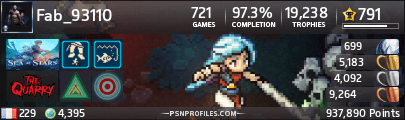
"Les platines c'est sympa, mais quand t'en a trop fait, tu en as ras la coupe..."
Trophy's Hunter
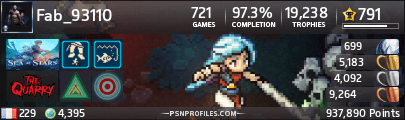
"Les platines c'est sympa, mais quand t'en a trop fait, tu en as ras la coupe..."
-
 Spidey
Gamer Platine
Spidey
Gamer Platine
- Messages: 14120
- Inscription: 23 Sep 2008, 15:00
- Localisation: Chez Jawad
- Pays: FRANCE
Re: [TUTO] Acquisition vidéo Playstation 3
Spidey Wrote:Dis moi, il faut avoir le pc pas très loin de sa tv en fait pour enregistrer.
Donc pour le câble double-RCA entre le boitier et le connecteur multi-péritel, de la methode SD, il fait quelle longueur environ, idem longueur des cables pour le boitier d'acquisition ??
A eux deux je dirais 5-6m, honnêtement y'a de la marge, et j'ai 2 rallonge usb au cas où, ça se trouve facilement si besoin était (et c'est toujours utile), pour le Hauppauge notamment c'est utile car le câble est un peu court je trouve. Néanmoins, c'est quand même pratique d'avoir le PC pas trop loin pour éviter de se balader chaque fois qu'on veut arrêter l'enregistrement ^^
Honnêtement, je n'en sais rien, c'est le genre de vidéo qui ne m'intéresse pas trop j'me suis jamais posé la question.Spidey Wrote:Pour faire une vidéo pour un déballage par exemple ou autres vidéos sans la console / tv, tu préconises quoi ?
-
 CHbox
Gamer Argent
CHbox
Gamer Argent
- Messages: 3052
- Inscription: 17 Avr 2008, 11:52
- Pays: France
- Sexe: Homme
Re: [TUTO] Acquisition vidéo Playstation 3
Ok merci, dans mon cas si je dois faire des vidéos ce sera plutôt en SD, car moins cher et vu le peu de vidéos que j'essaye de faire, cela suffira amplement.
De plus mon pc de bureau n'est pas dans le salon ou se trouve la tv HD, mais dans la chambre avec un sony trinitron.
Vais voir pour acheter le boitier d'acquisition dans les prochaines semaines.
Le cable RCA/RCA j'en ai peut etre un à verifier, le reste c'est bon.
Différence en carte d'acquisition et le boitier ?
De plus mon pc de bureau n'est pas dans le salon ou se trouve la tv HD, mais dans la chambre avec un sony trinitron.
Vais voir pour acheter le boitier d'acquisition dans les prochaines semaines.
Le cable RCA/RCA j'en ai peut etre un à verifier, le reste c'est bon.
Différence en carte d'acquisition et le boitier ?
> Lien forum Trophées PS4 <
Trophy's Hunter
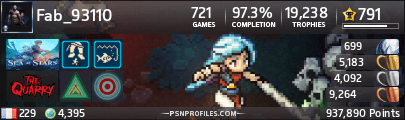
"Les platines c'est sympa, mais quand t'en a trop fait, tu en as ras la coupe..."
Trophy's Hunter
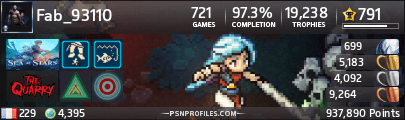
"Les platines c'est sympa, mais quand t'en a trop fait, tu en as ras la coupe..."
-
 Spidey
Gamer Platine
Spidey
Gamer Platine
- Messages: 14120
- Inscription: 23 Sep 2008, 15:00
- Localisation: Chez Jawad
- Pays: FRANCE
32 messages
• Page 1 sur 3 • 1, 2, 3



